Zalo là ứng dụng nhắn tin, gọi điện và mạng xã hội phổ biến tại Việt Nam. Người dùng thường sử dụng Zalo trên điện thoại, tuy nhiên việc đăng nhập Zalo trên máy tính cũng rất cần thiết, đặc biệt là khi bạn cần làm việc, học tập hoặc đơn giản là muốn trải nghiệm Zalo trên màn hình lớn hơn. Công Nghệ AZ sẽ hướng dẫn bạn 3 cách đăng nhập Zalo trên máy tính đơn giản nhất, dễ thực hiện trong năm 2024.
Mục lục
Lợi ích của việc đăng nhập Zalo trên máy tính
Sử dụng Zalo trên máy tính mang lại nhiều lợi ích so với việc chỉ sử dụng trên điện thoại:
- Trải nghiệm thoải mái hơn: Màn hình máy tính lớn hơn cho phép bạn xem nội dung, tin nhắn và hình ảnh rõ ràng hơn. Bàn phím máy tính cũng giúp bạn gõ tin nhắn nhanh chóng và chính xác hơn.
- Nâng cao năng suất làm việc: Zalo trên máy tính hỗ trợ nhiều tính năng hữu ích cho công việc như gọi video nhóm, chia sẻ file dung lượng lớn, quản lý danh bạ… giúp bạn làm việc hiệu quả hơn.
- Tận dụng các tính năng độc quyền: Zalo PC có một số tính năng độc quyền mà bạn không thể tìm thấy trên ứng dụng di động, ví dụ như chơi game, xem phim…
- Soạn thảo văn bản nhanh chóng, tiện lợi: Bàn phím máy tính giúp bạn gõ chữ nhanh hơn, soạn thảo văn bản dài dễ dàng hơn so với sử dụng điện thoại.
- Đồng bộ tin nhắn với điện thoại: Mọi tin nhắn, cuộc gọi đều được đồng bộ giữa điện thoại và máy tính, giúp bạn không bỏ lỡ bất kỳ thông báo quan trọng nào.
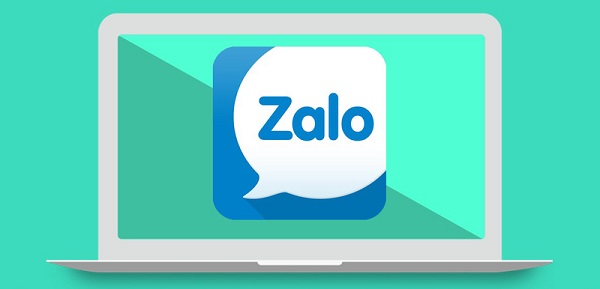
3 cách đăng nhập Zalo trên máy tính
Có 3 cách chính để bạn có thể đăng nhập Zalo trên máy tính: sử dụng ứng dụng Zalo PC, truy cập Zalo web hoặc sử dụng Zalo web trên trình duyệt di động. Mỗi cách đều có ưu điểm riêng, phù hợp với các nhu cầu khác nhau.
Các bài viết liên quan:
Cách đăng nhập Zalo máy tính bằng Zalo PC
Zalo PC là ứng dụng Zalo dành riêng cho máy tính, cung cấp đầy đủ các tính năng của Zalo và được tối ưu hóa cho trải nghiệm trên màn hình lớn. Zalo PC hỗ trợ gọi video nhóm, chia sẻ file dung lượng lớn và nhiều tính năng hữu ích khác.
Hướng dẫn đăng nhập Zalo PC:
- Tải và cài đặt Zalo PC: Truy cập trang chủ Zalo (https://zalo.me/pc) và tải phiên bản phù hợp với hệ điều hành của bạn (Windows hoặc macOS).
- Cài đặt Zalo PC: Sau khi tải về, mở file cài đặt và làm theo hướng dẫn trên màn hình để cài đặt Zalo PC lên máy tính.
- Đăng nhập Zalo PC: Mở ứng dụng Zalo PC trên máy tính. Trên giao diện đăng nhập, sử dụng điện thoại mở ứng dụng Zalo, chọn biểu tượng quét mã QR và quét mã QR hiển thị trên màn hình máy tính.
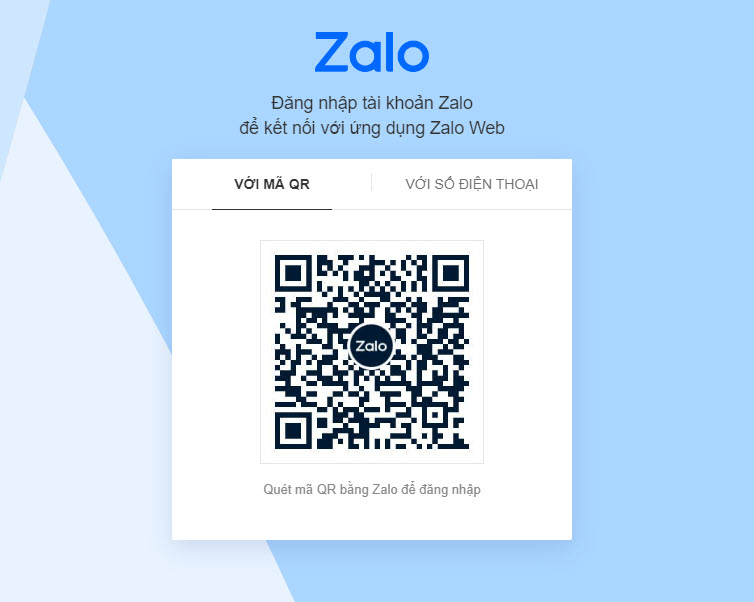
Cách đăng nhập Zalo trên máy tính bằng Zalo web
Zalo web (chat.zalo.me) là phiên bản Zalo trực tuyến, cho phép bạn truy cập và sử dụng Zalo ngay trên trình duyệt web (Google Chrome, Cốc Cốc, Microsoft Edge,…) mà không cần cài đặt bất kỳ phần mềm nào. Zalo web rất tiện lợi khi bạn muốn sử dụng Zalo trên một máy tính lạ hoặc không muốn cài đặt thêm ứng dụng.
Hướng dẫn đăng nhập Zalo web:
- Truy cập Zalo web: Mở trình duyệt web (Chrome, Firefox, Cốc Cốc,…) và truy cập vào địa chỉ chat.zalo.me.
- Quét mã QR để đăng nhập: Tương tự như Zalo PC, bạn sử dụng điện thoại quét mã QR hiển thị trên màn hình để đăng nhập.
Cách đăng nhập Zalo bằng máy tính trên trình duyệt di động
Bạn cũng có thể sử dụng Zalo web trên trình duyệt của điện thoại và “biến” điện thoại thành một “máy tính ảo” để truy cập Zalo. Cách này rất hữu ích khi bạn không có máy tính bên cạnh nhưng vẫn muốn trải nghiệm Zalo trên một giao diện lớn hơn.
Hướng dẫn:
- Mở trình duyệt web trên điện thoại.
- Truy cập vào trang web Zalo web theo địa chỉ chat.zalo.me
- Chuyển sang chế độ “Trang web cho máy tính” (thường là biểu tượng 3 chấm trên góc phải màn hình).
- Đăng nhập và sử dụng Zalo web như trên máy tính.
So sánh Zalo PC và Zalo web
| Tiêu chí | Zalo PC | Zalo web |
|---|---|---|
| Giao diện | Đẹp, hiện đại | Đơn giản, gọn nhẹ |
| Tính năng | Đầy đủ | Hạn chế một số tính năng |
| Tốc độ | Nhanh, ổn định | Phụ thuộc vào tốc độ internet |
| Ổn định | Ổn định | Có thể bị gián đoạn do lỗi mạng |
| Bảo mật | Cao | Trung bình |
| Yêu cầu cài đặt | Cần cài đặt phần mềm | Không cần cài đặt |
Nhìn chung, Zalo PC cung cấp trải nghiệm đầy đủ và ổn định hơn, phù hợp với người dùng thường xuyên sử dụng Zalo trên máy tính. Zalo web thích hợp cho những trường hợp cần truy cập nhanh hoặc sử dụng trên máy tính lạ.
Mẹo sử dụng Zalo trên máy tính hiệu quả
- Sử dụng phím tắt: Zalo PC hỗ trợ nhiều phím tắt giúp bạn thao tác nhanh chóng hơn, ví dụ như Enter để gửi tin nhắn, Ctrl + F để tìm kiếm tin nhắn…
- Tùy chỉnh thông báo: Bạn có thể tùy chỉnh loại thông báo và âm thanh thông báo để tránh bị làm phiền trong khi làm việc.
- Đồng bộ tin nhắn: Bật tính năng đồng bộ tin nhắn để có thể xem và trả lời tin nhắn trên cả điện thoại và máy tính.
- Ghim cuộc trò chuyện quan trọng: Ghim những cuộc trò chuyện quan trọng lên đầu danh sách để dễ dàng theo dõi.
Một số lưu ý khi đăng nhập Zalo trên máy tính
- Bảo mật tài khoản: Không đăng nhập Zalo ở nơi công cộng, trên máy tính lạ, hoặc chia sẻ thông tin tài khoản với người khác.
- Đăng xuất sau khi sử dụng: Luôn nhớ đăng xuất khỏi Zalo sau khi sử dụng xong, đặc biệt là khi sử dụng máy tính chung.
- Cập nhật phiên bản mới nhất: Thường xuyên cập nhật phiên bản mới nhất của Zalo PC hoặc trình duyệt web để đảm bảo an toàn và sử dụng các tính năng mới.
Câu hỏi thường gặp (FAQ)
1. Tôi có thể đăng nhập 2 Zalo trên máy tính được không?
Có, bạn có thể đăng nhập 2 Zalo trên máy tính bằng cách sử dụng Zalo PC và Zalo web đồng thời. Mỗi phiên bản sẽ cho phép bạn đăng nhập một tài khoản Zalo khác nhau.
2. Làm cách nào để đăng xuất Zalo trên máy tính?
- Zalo PC: Nhấn vào biểu tượng 3 chấm trên góc phải ứng dụng và chọn “Đăng xuất”.
- Zalo web: Nhấn vào biểu tượng tài khoản trên góc phải màn hình và chọn “Đăng xuất”.
3. Zalo web có yêu cầu phiên bản trình duyệt cụ thể không?
Zalo web hỗ trợ hầu hết các trình duyệt web phổ biến như Chrome, Firefox, Cốc Cốc, Safari… Tuy nhiên, để đảm bảo trải nghiệm tốt nhất, bạn nên sử dụng phiên bản trình duyệt mới nhất.
4. Tôi quên mật khẩu Zalo, làm thế nào để đăng nhập?
Bạn có thể khôi phục mật khẩu Zalo bằng cách nhập số điện thoại đã đăng ký tài khoản và làm theo hướng dẫn. Ngoài ra còn 1 số Cách Lấy Lại Mật Khẩu Zalo khác tại Công Nghệ AZ. Truy cập bài viết để tìm hiểu chi tiết nhé
5. Tại sao tôi không thể quét mã QR để đăng nhập Zalo web?
Hãy kiểm tra kết nối internet và đảm bảo ứng dụng Zalo trên điện thoại đã được cập nhật lên phiên bản mới nhất. Bạn cũng có thể thử làm mới trang web Zalo web hoặc sử dụng một trình duyệt khác.
6. Zalo web có đầy đủ tính năng như Zalo PC không?
Hầu hết các tính năng cơ bản của Zalo đều có trên Zalo web. Tuy nhiên, Zalo PC vẫn cung cấp trải nghiệm đầy đủ và ổn định hơn.
Kết luận
Trên đây là 3 cách đăng nhập Zalo trên máy tính đơn giản và dễ thực hiện nhất. Hy vọng bài viết của Công Nghệ AZ đã giúp bạn hiểu rõ hơn về cách sử dụng Zalo trên máy tính và lựa chọn được phương án phù hợp với nhu cầu của mình. Việc đăng nhập Zalo trên máy tính sẽ giúp bạn giao tiếp thuận tiện hơn, nâng cao năng suất làm việc và tận hưởng trọn vẹn các tính năng của ứng dụng.
Đừng quên ghé thăm Công Nghệ AZ thường xuyên để cập nhật thêm nhiều thủ thuật, kiến thức công nghệ hữu ích khác!

 0337 651 676
0337 651 676
 congngheaz@gmail.com
congngheaz@gmail.com
Bài viết liên quan
Bí quyết giảm tỷ lệ hoàn khi bán hàng liên tỉnh cho shop online
Bán hàng liên tỉnh luôn tiềm ẩn rủi ro hoàn hàng cao hơn...
Woku Shop và hành trình lan tỏa giá trị tích cực trong cộng đồng số
Trong quan niệm truyền thống, trách nhiệm xã hội của doanh nghiệp (CSR)...
Cách lấy lại tài khoản Tiktok bị xóa, bị cấm hoặc đình chỉ 2026
Bạn lỡ tay xóa nhầm tài khoản TikTok và muốn khôi phục? Hay...
Cách lấy lại nick Tiktok cũ khi quên số điện thoại, mật khẩu, Facebook
Mất quyền truy cập vào tài khoản là cơn ác mộng của mọi...
Cách Xóa Bản Nháp Trên TikTok Nhanh Nhất (2026)
Điện thoại báo đầy bộ nhớ? Hay bạn muốn dọn dẹp những video...
5 Cách lấy lại video bản nháp đã xóa trên Tiktok 2026
Bạn vô tình xóa mất video bản nháp (Draft) đã tốn hàng giờ...